Ultraview là phần mềm điều khiển máy tính từ xa giúp bạn có thể giúp bạn có thể truy cập hệ thống máy tính để sửa lỗi hay hỗ trợ cài đặt hoặc làm việc dù bạn ở bất cứ nơi nào. Tham khảo link tải Ultraview cho Win 10 mới nhất tại đây để cài đặt và sử dụng.
Cách tải và cài đặt Ultraview trên Windows 10 giúp bạn đọc có thể kết nối với những máy tính ở xa để sửa lỗi hệ thống, cài đặt phần mềm hoặc làm việc Online. Dưới đây là Link tải Ultraview cho Win 10 và cách cài đặt bạn đọc cùng tham khảo nhé.

Link tải Ultraview cho Windows 10
Hướng dẫn tải và cài đặt Ultraview cho Windows 10
Bước 1: Truy cập link tải Ultraview cho Win 10 tại đây: download Ultraview
Bước 2: Click vào Download và nhấn vào mũi tên tải về để tiến hành tải Ultraview.
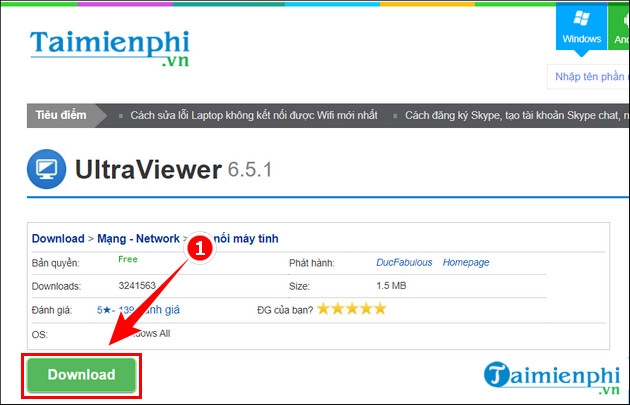
Bước 3: Sau khi đã hoàn thành tải file bạn click chuột trái vào file vừa tải để mở cài đặt.

Bước 4: Nhấn Run để quá trình cài đặt Ultraview trên Windows 10 được diễn ra.

Bước 5: Tiếp tục chọn Next nếu muốn lưu file cài đặt mặc định tại ổ C hoặc bạn có thể chọn Browse... để lưu file cài đặt vào ổ đĩa mình muốn sau đó chọn Next.

Bước 6: Nếu muốn icon Ultraview hiện ra màn hình bạn desktop thì để dấu tích còn không bạn có thể bỏ đi sau đó chọn tiếp Next.

Bước 7: Chọn Install để cài Ultraview trên Win 10

Bước 8: Chờ quá trình cài đặt chạy xong rồi nhấn Finish

Sau đó bạn có thể mở Ultraview lên và sử dụng:

Bên cạnh đó nếu đang sử dụng Ultraviewer mà gặp lỗi không hiển thị ID người dùng bạn đọc có thể tham khảo cách sửa lỗi trong bài viết dưới đây và làm theo hướng dẫn nhé.
- Xem thêm: Cách sửa lỗi không hiện ID trên Ultraviewer
https://thuthuat.taimienphi.vn/link-tai-ultraview-cho-win-10-70564n.aspx
Trên đây là link tải Ultraview cho Win 10 và hướng dẫn cài đặt chi tiết. Nếu gặp khó khăn gì trong quá trình cài đặt bạn đọc có thể để lại bình luận phía dưới và Taimienphi.vn sẽ giải đáp giúp bạn.